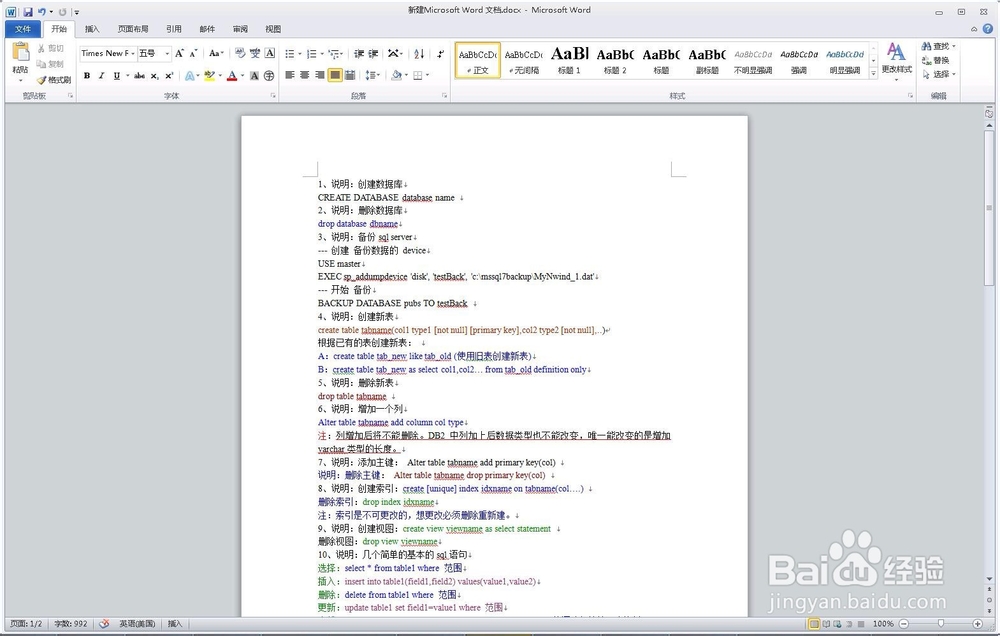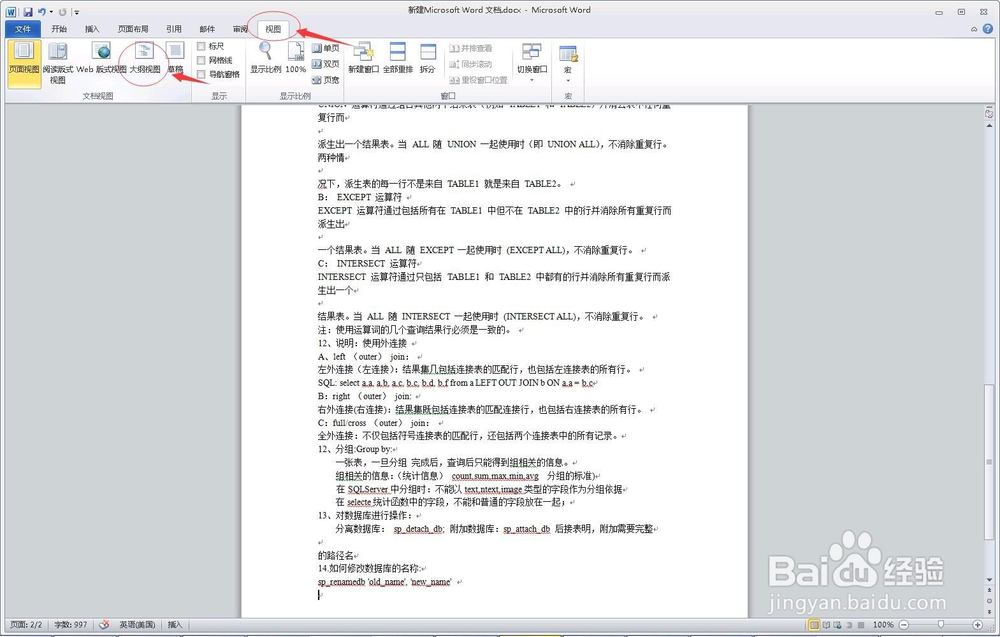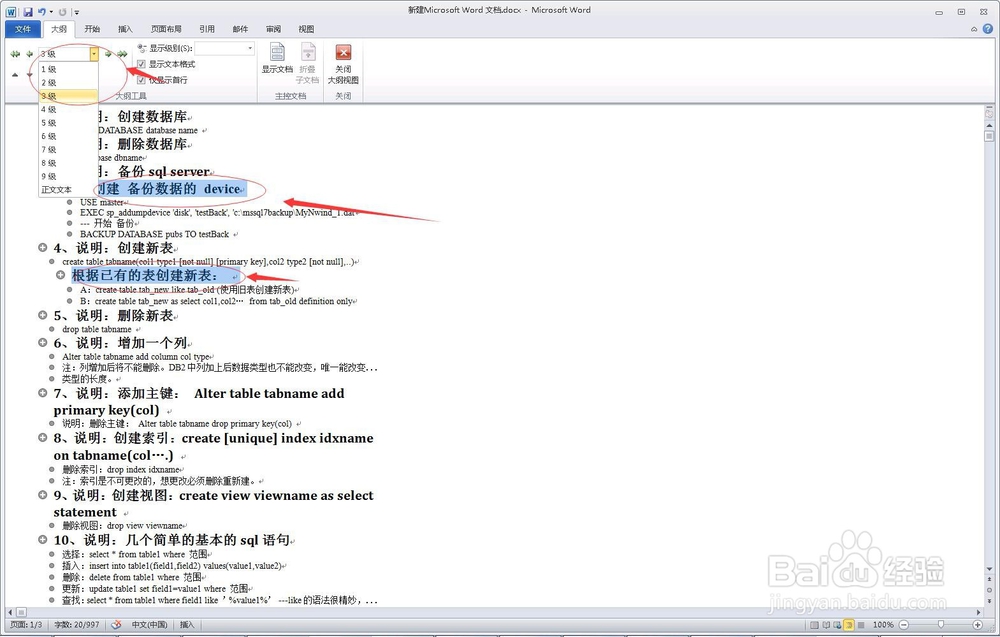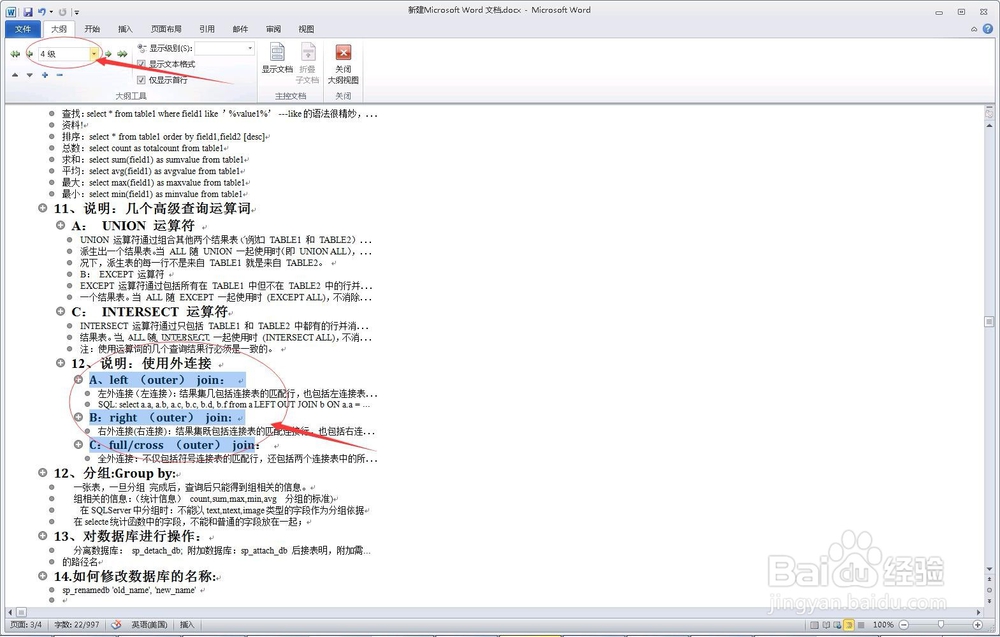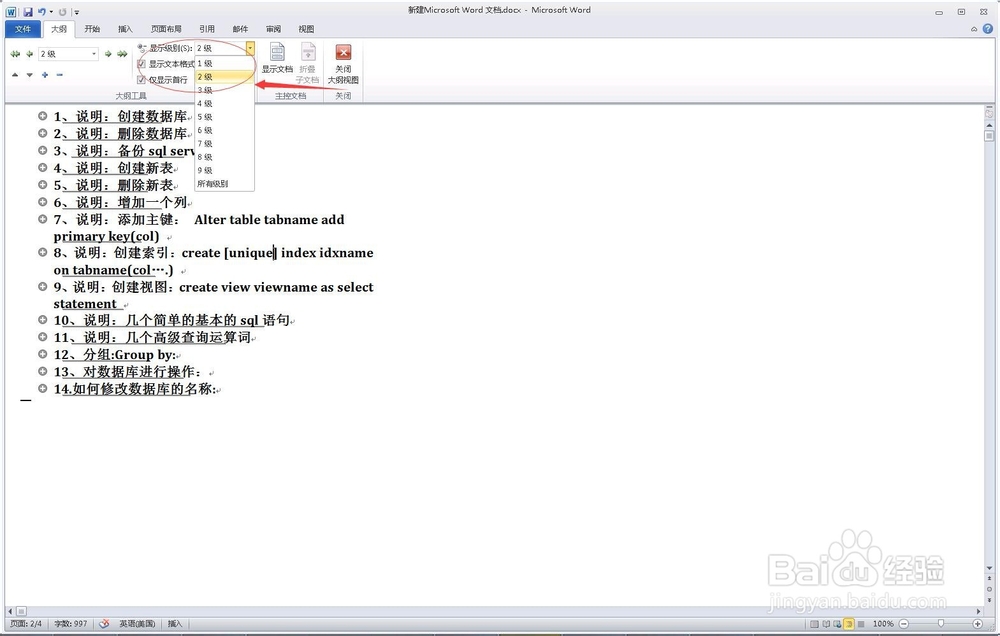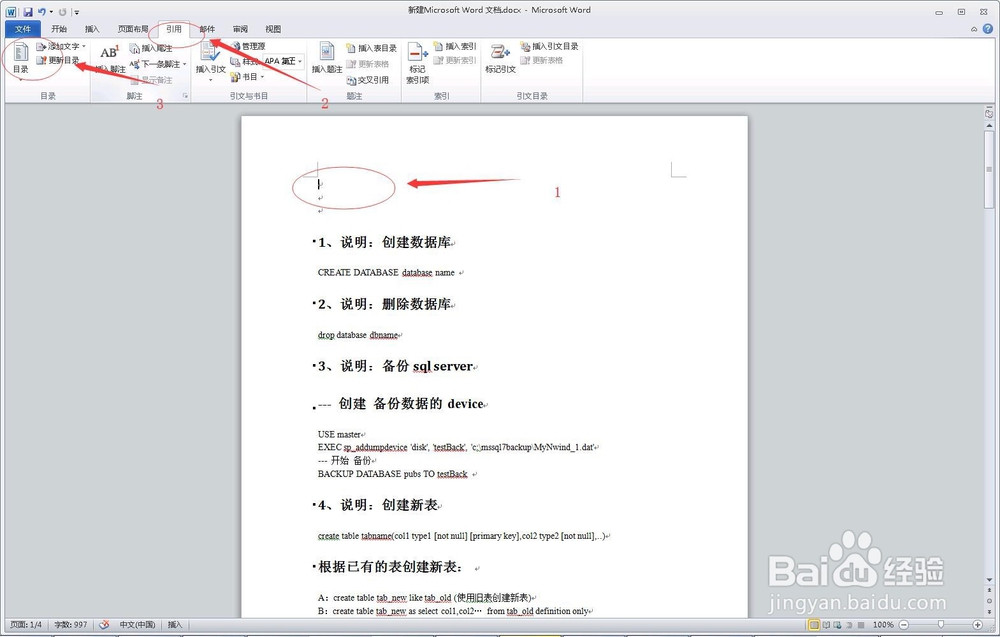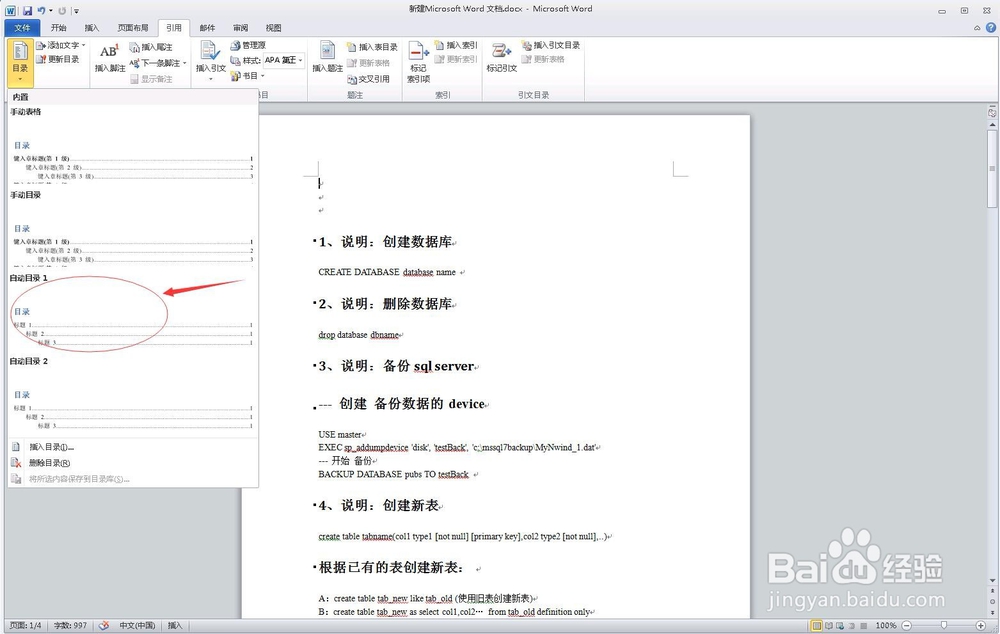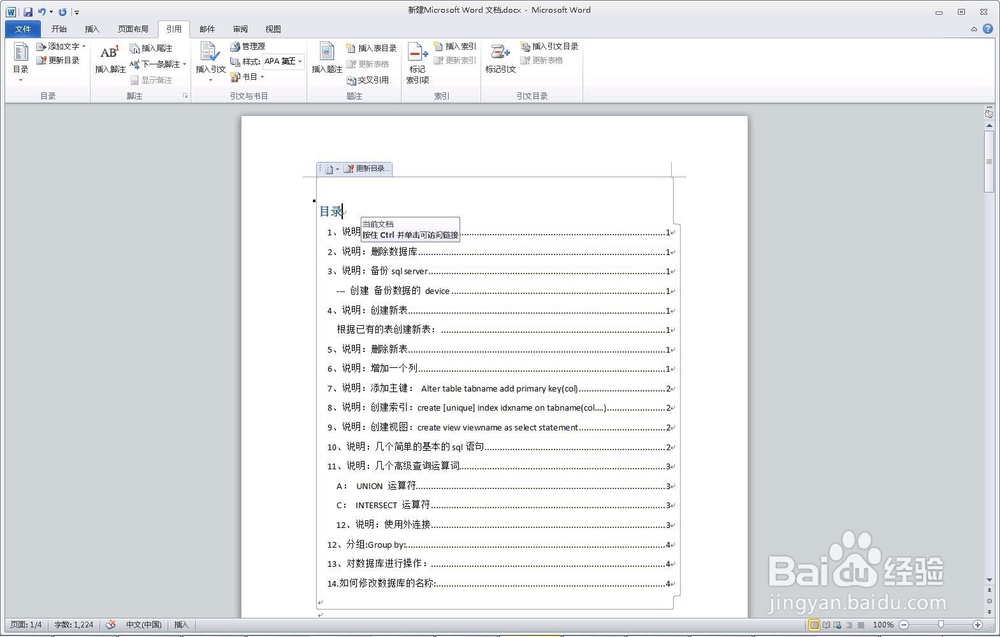1、打开一个word文档
2、点击左侧顶部“视图--大纲视图”
3、选取要设置为目录的行,按住Ctrl键可以多选,然后点击上面方框中一个“正文文本”,弹出菜单栏,看看需要设置几级,这里设置二级
4、行数前面有加号符号,表示设置成功
5、在二级目录下再设置三级、四级、五级,同样是选取行,然后点击上方“正文文本”,选择需要设置的几级
6、点击显示级别数,可以显示菜单只查看几级的行,如选择2级,在大纲视图下只查看2级的行
7、在首页设置下目录表:首先点击第一页第一行,设置一行空白行,然后点击菜单栏“引用--楫默礤鲼目录”弹出内置菜单,点击自动目录1这样而已在首页查看文档的目录大纲